Trong thế giới thiết kế đồ họa, việc tìm kiếm và lựa chọn phông chữ (font) phù hợp đôi khi trở thành một thử thách lớn, gây ra “khủng hoảng font” cho không ít nhà thiết kế. Thay vì lãng phí thời gian cuộn qua vô vàn lựa chọn hoặc tìm kiếm trên các website bên ngoài, Adobe Photoshop đã tích hợp một tính năng mạnh mẽ giúp giải quyết triệt để vấn đề này: Font Browser. Công cụ này không chỉ giúp bạn xem trước, lọc và quản lý hàng nghìn font một cách dễ dàng mà còn tối ưu hóa quy trình làm việc, giúp bạn nhanh chóng biến ý tưởng thành hiện thực với những lựa chọn font hoàn hảo.
Font Browser trong Photoshop là gì?
Font Browser là một công cụ tích hợp sẵn trong Photoshop, biến danh sách phông chữ truyền thống thành một thư viện động và trực quan hơn. Thay vì chỉ là một danh sách thả xuống đơn thuần, Font Browser cho phép bạn truy cập vào kho tàng hơn 25.000 phông chữ khổng lồ từ Adobe Fonts. Điều đặc biệt là bạn có thể xem trước các lựa chọn, áp dụng bộ lọc và so sánh các font trong thời gian thực, ngay trên nội dung thiết kế của mình.
Điểm ưu việt của Font Browser là khả năng tìm kiếm và kích hoạt các phông chữ từ Adobe Fonts trực tiếp trong Photoshop mà không cần phải truy cập các nguồn bên ngoài hay tải về thủ công. Mặc dù thư viện có tới 25.000 font, nhưng chúng không được cài đặt sẵn. Bạn cần kích hoạt những font mong muốn thông qua tài khoản Adobe Creative Cloud của mình.
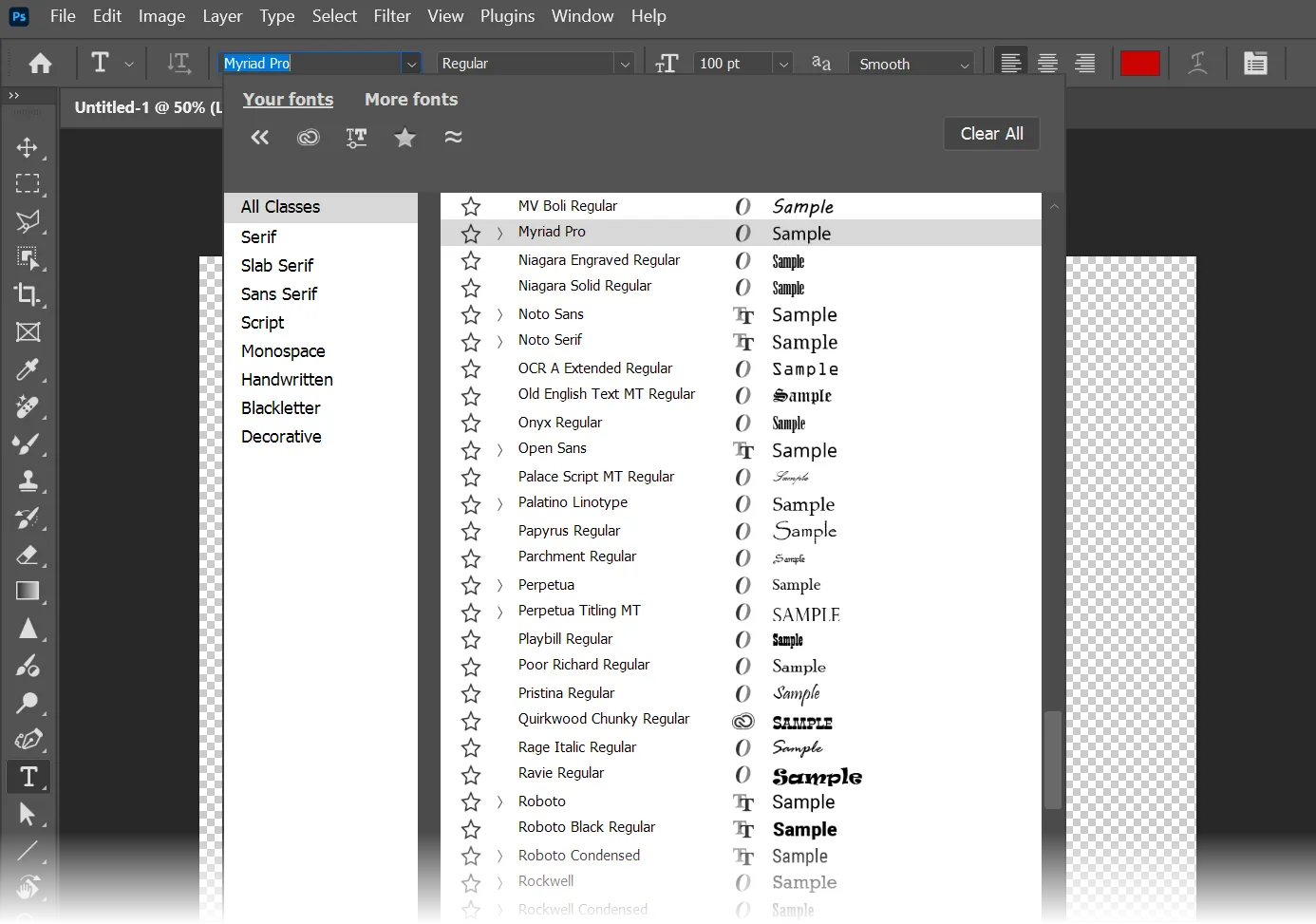 Giao diện Font Browser trong Photoshop giúp tìm kiếm và xem trước font
Giao diện Font Browser trong Photoshop giúp tìm kiếm và xem trước font
Vì sao bạn có thể chưa để ý đến tính năng này?
Với giao diện phong phú của Photoshop, không ngạc nhiên khi Font Browser có thể “ẩn mình” ngay trước mắt mà nhiều người dùng chưa nhận ra hết sức mạnh của nó. Tính năng mở rộng của danh sách font này có thể được tìm thấy ở ba vị trí chính sau khi bạn chọn Type Tool (Công cụ Chữ):
- Thanh tùy chọn (Options bar)
- Thanh tác vụ ngữ cảnh (Contextual Task bar)
- Bảng Properties (Properties panel), khi bạn đang ở trên một lớp văn bản (Type layer)
Việc khám phá và tận dụng Font Browser sẽ giúp bạn vượt qua những lựa chọn font mặc định và dễ dàng tìm kiếm những cặp font độc đáo, nâng tầm thiết kế của mình.
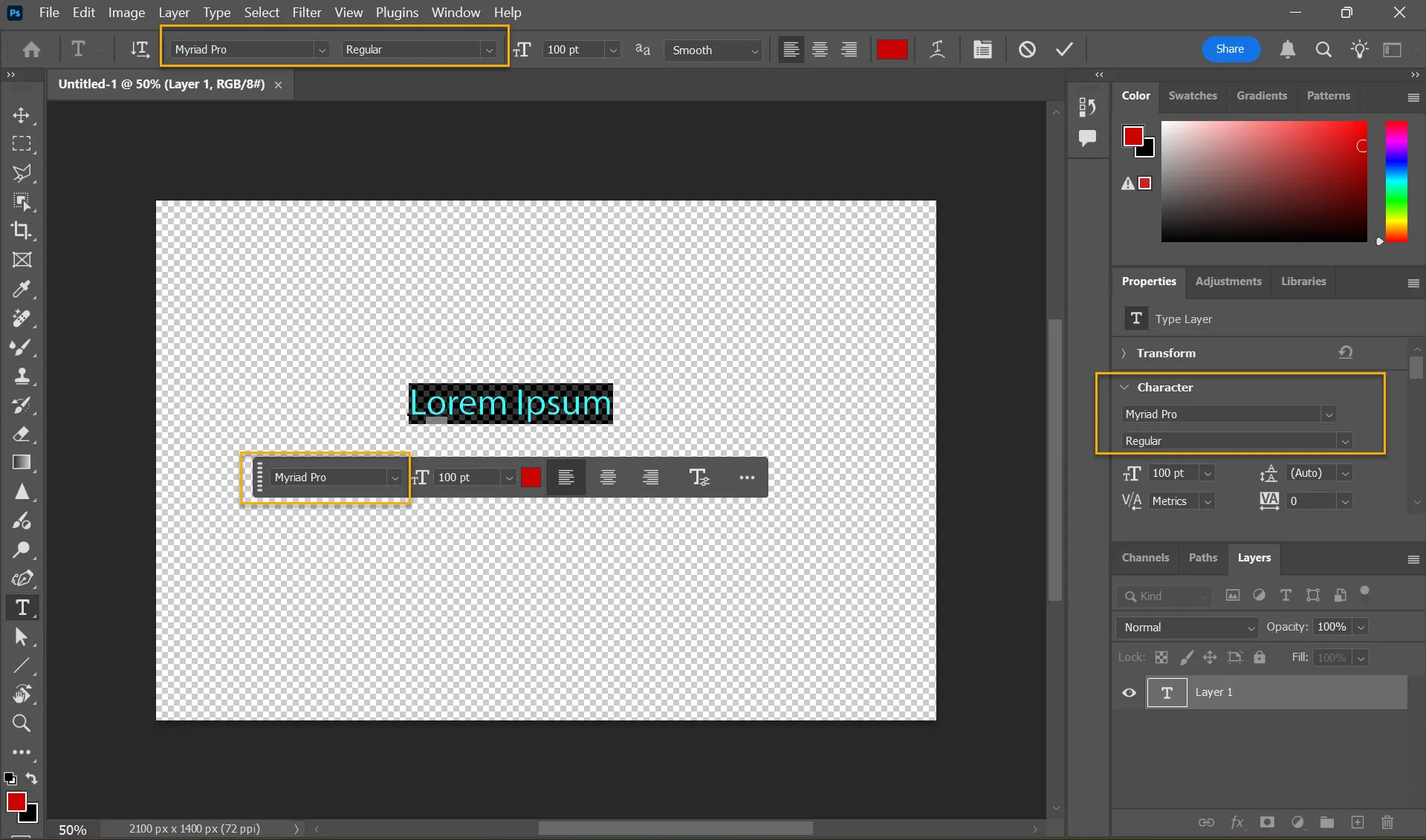 Các vị trí truy cập Font Browser trên giao diện Adobe Photoshop
Các vị trí truy cập Font Browser trên giao diện Adobe Photoshop
Hướng dẫn sử dụng Font Browser Photoshop: Ai cũng có thể là chuyên gia Typography
Font Browser giúp việc lựa chọn và kết hợp nhiều phông chữ trở nên cực kỳ đơn giản. Bạn không cần phải là một chuyên gia typography để nâng cao chất lượng các thiết kế của mình. Dưới đây là cách bạn có thể tìm kiếm phông chữ lý tưởng và làm việc như một chuyên gia:
- Truy cập Bảng Character hoặc Thanh Options: Sau khi chọn Type Tool, hãy mở Bảng Character (Window > Character) hoặc sử dụng Thanh Options ở phía trên.
- Nhập và Xem trước Văn bản: Nhập đoạn văn bản bạn muốn định dạng. Sau đó, di chuột qua tên các font trong danh sách thả xuống để xem bản xem trước trực tiếp được áp dụng lên văn bản của bạn trong thời gian thực.
- Lọc Tùy chọn: Sử dụng các bộ lọc theo danh mục như serif, sans-serif, decorative, handwritten (viết tay) để thu hẹp lựa chọn của bạn.
- Sử dụng Công cụ Font Similarity: Nếu bạn thích một font Adobe nào đó nhưng muốn tìm các biến thể hoặc font có phong cách tương tự, tính năng Font Similarity sẽ là trợ thủ đắc lực.
- Kích hoạt Font Adobe: Với tài khoản Creative Cloud, bạn có thể dễ dàng kích hoạt và tải thêm các font mới trực tiếp từ Font Browser.
- Đánh dấu Yêu thích và Font Gần đây: Để tiết kiệm thời gian, bạn có thể nhanh chóng thêm các font thường dùng vào mục Yêu thích hoặc truy cập lại các lựa chọn gần đây.
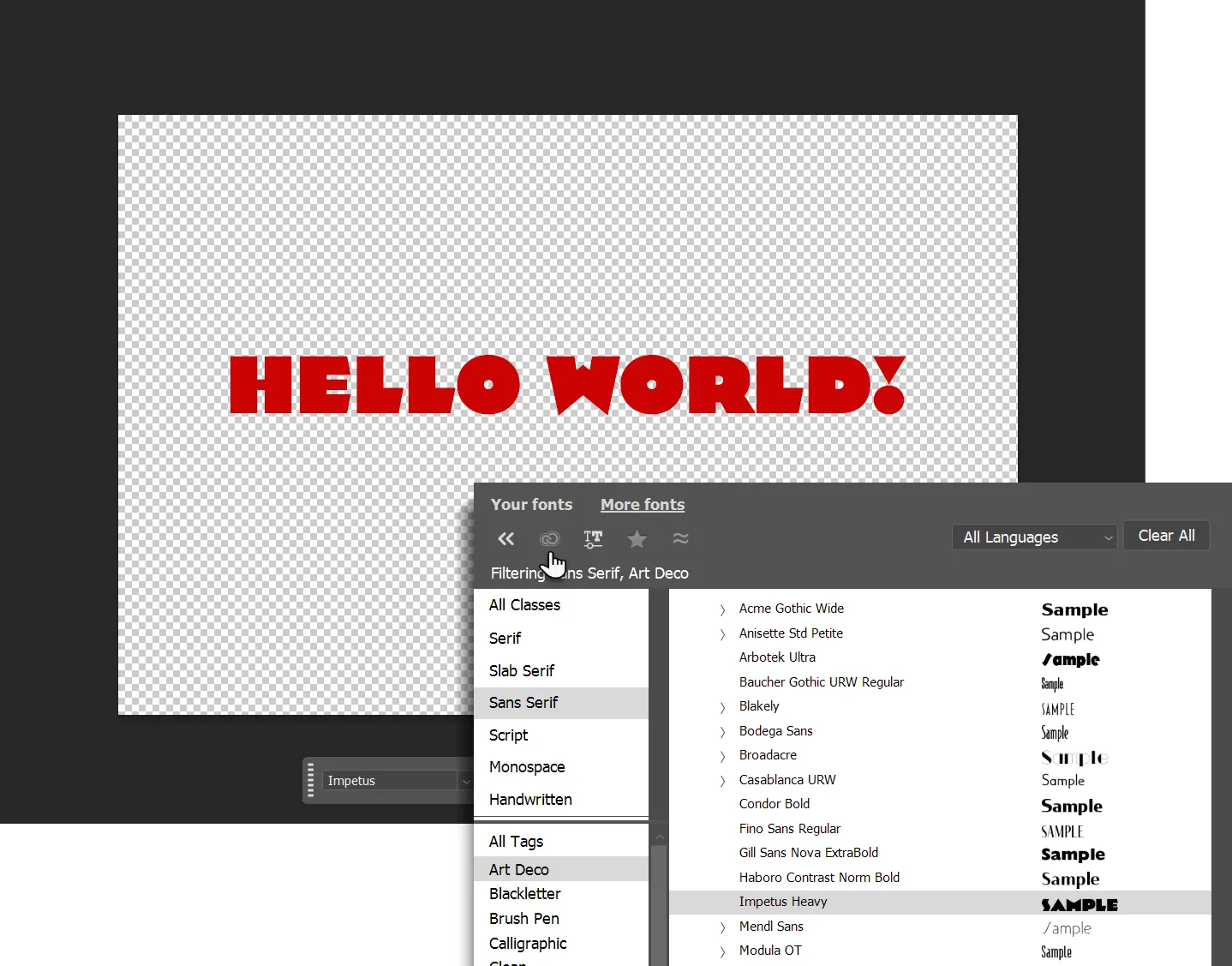 Cách xem trước và lọc font trong Font Browser của Adobe Photoshop
Cách xem trước và lọc font trong Font Browser của Adobe Photoshop
Tại sao Font Browser là tính năng không thể bỏ qua?
Các công cụ văn bản là một trong những tính năng được sử dụng nhiều nhất trong Photoshop. Font Browser mang đến một giao diện toàn diện, cung cấp nhiều cách để làm việc và quản lý phông chữ. Dưới đây là những lợi ích nổi bật mà bạn sẽ nhận được khi sử dụng tính năng này:
- Thư viện khổng lồ: Với 25.000 lựa chọn typography, khả năng sáng tạo của bạn được mở rộng đáng kể.
- Tiết kiệm thời gian: Tìm kiếm, tải xuống và cài đặt các font Adobe đều diễn ra ngay trong Photoshop, loại bỏ các bước thủ công tốn thời gian.
- Xem trước trực tiếp: Khả năng xem trước font ngay trên canvas giúp bạn đưa ra quyết định thiết kế nhanh chóng và chính xác hơn.
- Quản lý font hiệu quả: Font Browser giúp tổ chức font của bạn một cách gọn gàng, với các tùy chọn lọc theo nhiều danh mục và đánh dấu font yêu thích.
- Đồng bộ liền mạch: Các font mới được thêm vào sẽ tự động đồng bộ trên tất cả các thiết bị sử dụng Photoshop và các ứng dụng Creative Cloud khác của bạn.
Font Browser giúp bạn dễ dàng tìm ra font hoàn hảo nhờ các bộ lọc thông minh. Bạn có thể lọc theo phân loại như Serif, Script, Handwritten hoặc tìm các font (đặc biệt là font Adobe) có hình thức tương tự với lựa chọn ban đầu của bạn. Nhờ thư viện phong phú này, bạn không còn phải mất công tìm kiếm các font miễn phí bản quyền cho các dự án của mình nữa. Bạn sẽ nhận thấy mình có thể thử nghiệm các cặp font khác nhau và nảy ra ý tưởng thiết kế mới nhanh chóng hơn nhiều.
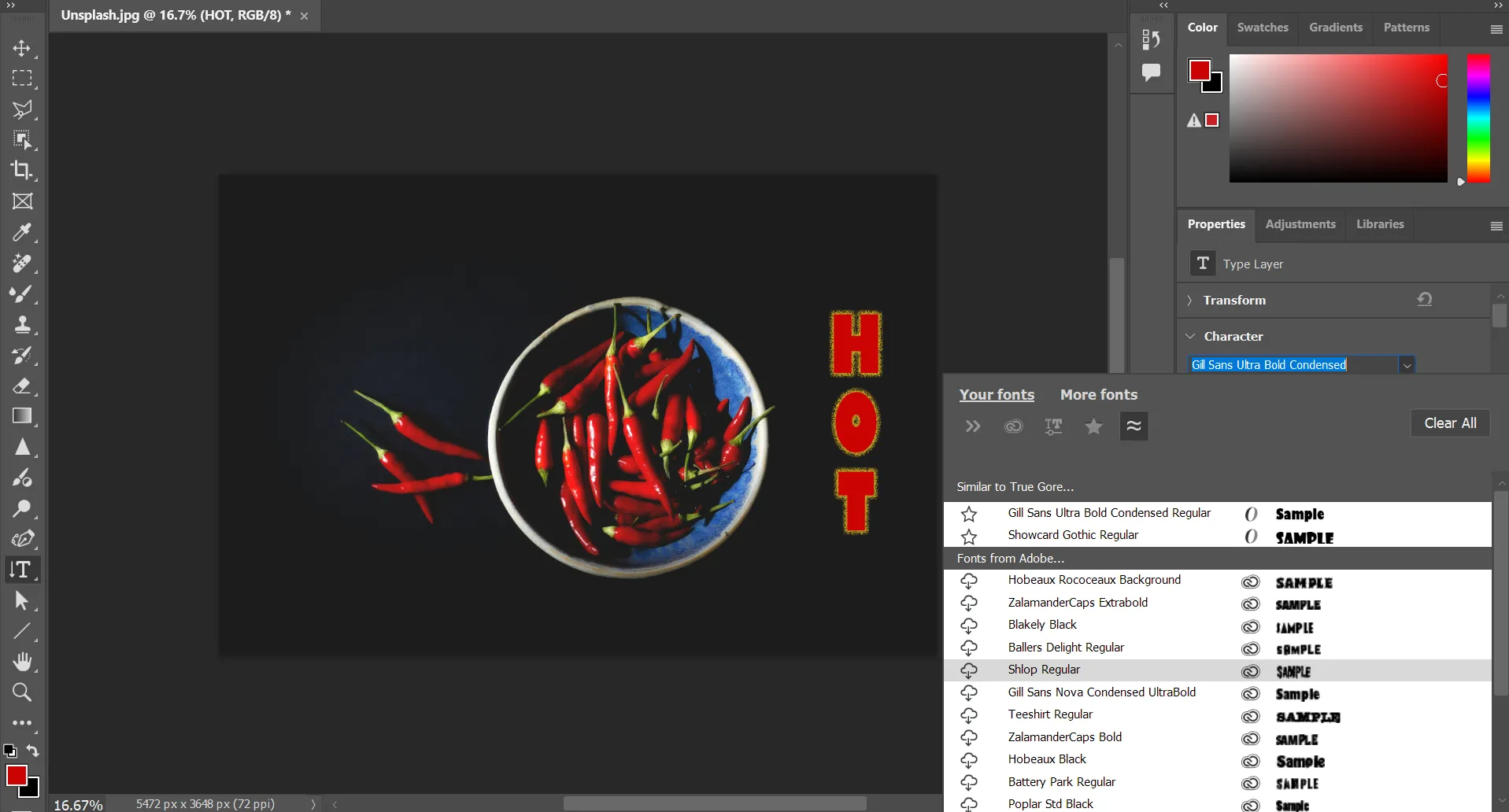 Tính năng tìm kiếm font tương tự trong Font Browser của Adobe Photoshop
Tính năng tìm kiếm font tương tự trong Font Browser của Adobe Photoshop
Tự động kích hoạt font bị thiếu: Giải pháp cộng tác hoàn hảo
Một tính năng cực kỳ hữu ích khác của Font Browser là khả năng tự động kích hoạt các font bị thiếu khi bạn mở một tệp thiết kế. Photoshop sẽ tự động tìm kiếm và đồng bộ các font đó từ Adobe Fonts (nếu chúng có sẵn trong thư viện Adobe Fonts). Điều này giúp ích rất nhiều cho quá trình cộng tác với đồng nghiệp, những người có thể sử dụng các font khác nhau. Bạn sẽ thấy biểu tượng đồng bộ màu xanh lam trên các lớp Type trong bảng Layers, cho biết font đã được kích hoạt thành công.
Ứng dụng Font Browser cho các dự án hàng ngày
Bạn không cần phải là chuyên gia Photoshop hay có kiến thức chuyên sâu về typography để tận dụng Font Browser. Công cụ này là một trợ thủ đắc lực giúp các lựa chọn font của bạn trông chuyên nghiệp hơn. Hãy thử áp dụng vào các tình huống thực tế hàng ngày:
- Thiệp chúc mừng cá nhân hóa: Sử dụng bộ lọc All Tags ở thanh bên trái để tìm font phù hợp với cá tính của người nhận hoặc không khí của dịp đặc biệt.
- Thiết kế thuyết trình ấn tượng: Dùng tính năng Similar Fonts trong Font Browser để tìm các font có tính thẩm mỹ tương đồng, tạo nên một cái nhìn phối hợp và chuyên nghiệp hơn cho bài thuyết trình của bạn.
- Tạo poster động lực hoặc nhắc nhở: Một font chữ phù hợp có thể tạo nên cảm xúc và thông điệp mạnh mẽ cho bất kỳ bức ảnh nào.
- Điều chỉnh font để phù hợp không gian hẹp: Chọn bộ lọc Show Variable Fonts để thu hẹp tìm kiếm các kiểu chữ có nhiều phong cách font. Font biến đổi (Variable Fonts) cung cấp nhiều tùy chọn về độ dày, độ rộng và kiểu dáng, giúp tăng tính dễ đọc và linh hoạt trong thiết kế.
- Sử dụng cho các dự án giáo dục: Tìm kiếm tag School trong Font Browser. Thư viện Adobe Fonts có gần 48 font lý tưởng để thiết kế các dự án cho trẻ em hoặc tạo các tài liệu học tập với hình ảnh vui nhộn.
- Nhận diện font từ hình ảnh: Nếu bạn thích một font cụ thể trong một bức ảnh, hãy vào Type > Match Font và Photoshop sẽ giúp bạn nhận diện font đó. Rất có thể font này sẽ có sẵn trong thư viện của Photoshop để bạn sử dụng.
- Sáng tạo với Generative AI: Kết hợp Generative AI với các font đẹp mở ra vô vàn lựa chọn sáng tạo. Ví dụ, bạn có thể tạo các mockup để in áo thun hoặc in một thiết kế độc đáo lên bất kỳ sản phẩm nào khác.
Thanh công cụ font cũ đã phục vụ chúng ta nhiều năm, nhưng Font Browser được thiết kế lại là một không gian tương tác hơn rất nhiều để thử nghiệm. Dù không phải là một nhà thiết kế Photoshop chuyên nghiệp, tính năng này vẫn giúp tôi từ việc đặt câu hỏi “Font này là gì?” thành khẳng định “Đây chính là font tôi cần!”.